¡Saludos a todos los entusiastas de la música y los cazadores de ofertas! Si te encanta la calidad de servicio que ofrece Tidal y buscas una forma más asequible de escuchar tus melodías favoritas, has llegado al lugar correcto. Aquí presentamos La Guía Definitiva para Compartir Cuenta del Plan Familiar de Tidal – tu herramienta esencial para desbloquear el ritmo y la armonía de la experiencia de compartir tu cuenta de Tidal sin saltarte una nota.
Imagina lo siguiente: acceder a más de 100 millones de pistas, contenido exclusivo de artistas y calidad de audio inigualable, mientras divides los gastos con tu familia, amigos o quien sea. Tidal compartir cuenta en el Plan Familiar es una táctica astuta que no sólo te permite sumergirte en tus gustos musicales, sino que también guarda tu dinero de manera efectiva. Acompáñanos en esta guía exhaustiva donde explicamos cada aspecto sobre cómo configurar, administrar y mejorar tu experiencia de cuenta de Tidal compartida.
Ya estés buscando armonizar con amigos o balancear tu presupuesto, este post será tu manual de instrucciones para compartir la cuenta de Tidal de forma efectiva. ¡Dale al play y comienza tu aventura musical!
¿Qué es el Plan Familiar de Tidal?
El Plan Familiar de Tidal es un paquete de suscripción diseñado para permitir que múltiples miembros de una familia tengan acceso al vasto catálogo de Tidal de música, videos y contenido exclusivo. A diferencia de las suscripciones individuales, el Plan Familiar brinda una manera coste-efectiva de disfrutar de las prestaciones premium de Tidal en diversos dispositivos y perfiles. El Plan Familiar tiene dos opciones clave:
Plan Familiar Tidal: Con un precio de 16.99 € por mes (más impuestos de venta aplicables), este plan está diseñado para una familia de hasta 6 miembros.
Incluye:
- Acceso a más de 110 millones de pistas en calidad prístina sin pérdidas, HiRes FLAC y Dolby Atmos.
- Listas de reproducción aptas para niños y contenido cuidadosamente curado adecuado para niños.
- Cuentas personalizadas para cada miembro de la familia para satisfacer gustos y preferencias individuales.

¿Cómo Funciona el Plan Familiar de Tidal?
El funcionamiento del Plan Familiar de Tidal es sencillo. El titular de la cuenta principal puede añadir hasta 5 cuentas adicionales. Cada miembro tiene su perfil individual, con recomendaciones personalizadas y la capacidad de escuchar contenido de forma independiente. El titular de la cuenta gestiona todo, incluidos los pagos y configuraciones.
¿Cómo Compartir tu Suscripción Familiar de Tidal? [Paso a Paso]
¿Estás preparado para subirte a la ola musical sin desestabilizar tu economía? Sigue esta guía práctica sobre cómo compartir tu suscripción familiar de Tidal y dejemos que la sinfonía del ahorro comience.
¿Cómo puedo actualizar a un Plan Familiar?
Si ya estás disfrutando del Plan Familiar, simplemente dirígete a la sección para Añadir Miembro Familiar de Tidal para agregar más personas a tu cuenta. Si eres nuevo por aquí, ¡no te preocupes! Simplemente sigue los sencillos pasos a continuación y estarás listo.
Paso #1: Inicia sesión en tu cuenta de Tidal
Visita la página web de Tidal o abre la aplicación en tu dispositivo, e inicia sesión con tu nombre de usuario o correo electrónico y contraseña, o con una cuenta de una plataforma de terceros.

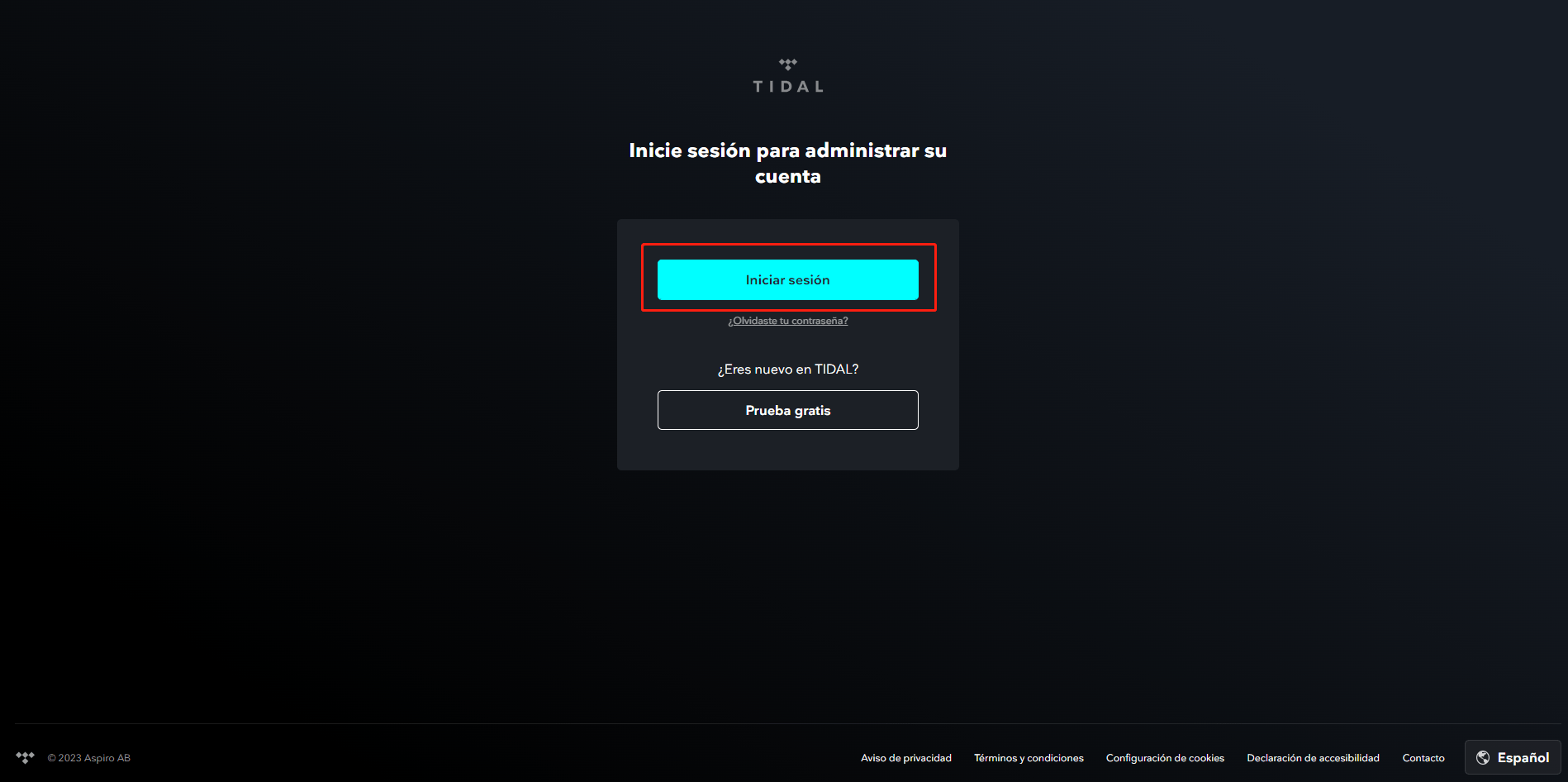
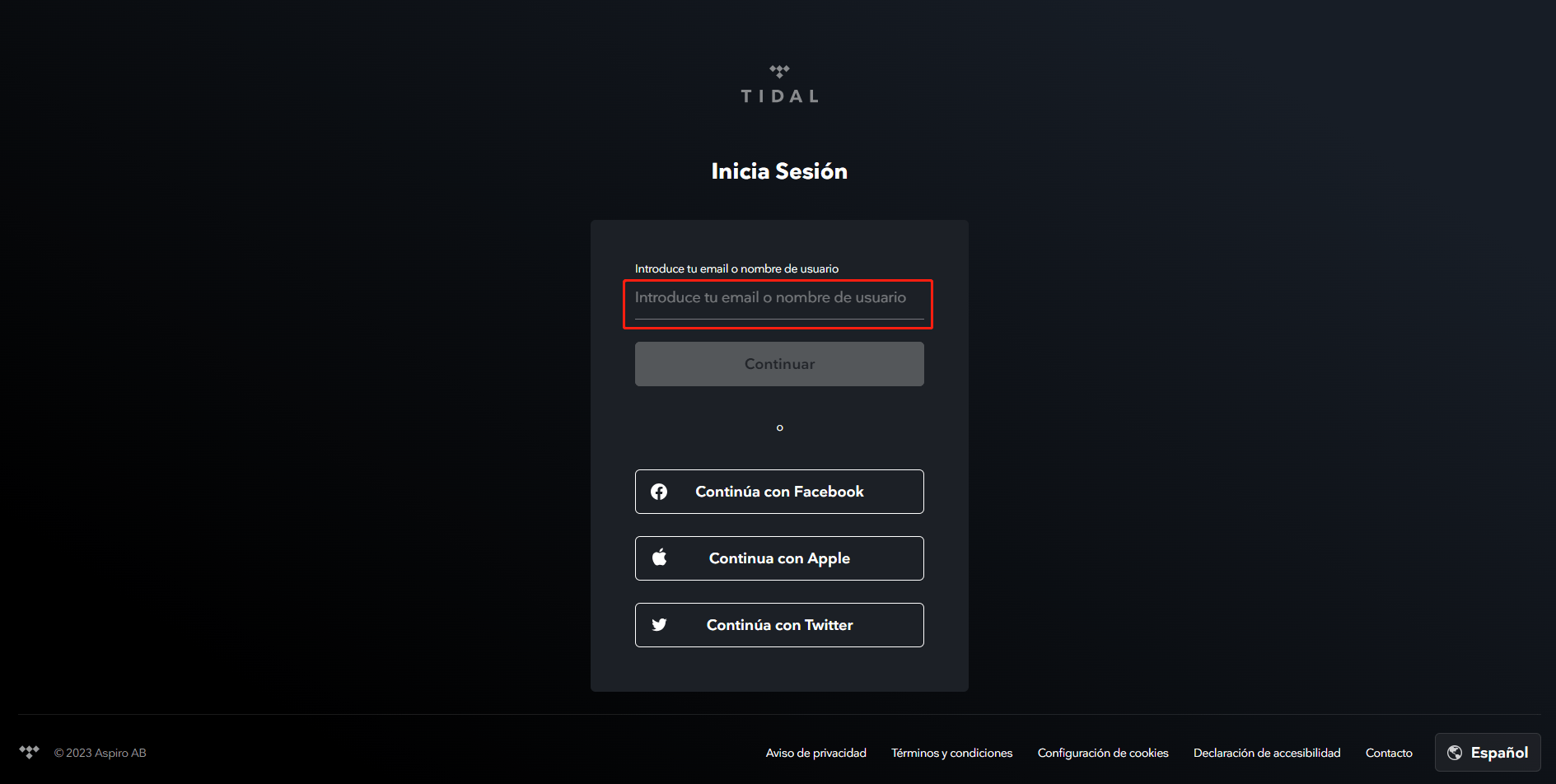
Paso #2: Ve a la Configuración de la Suscripción
Haz clic en tu foto de perfil o icono de usuario (generalmente ubicado en la esquina superior derecha), después de seleccionar 'Administrar cuenta', elige 'Suscripción' o 'Cuenta', según tu interfaz.
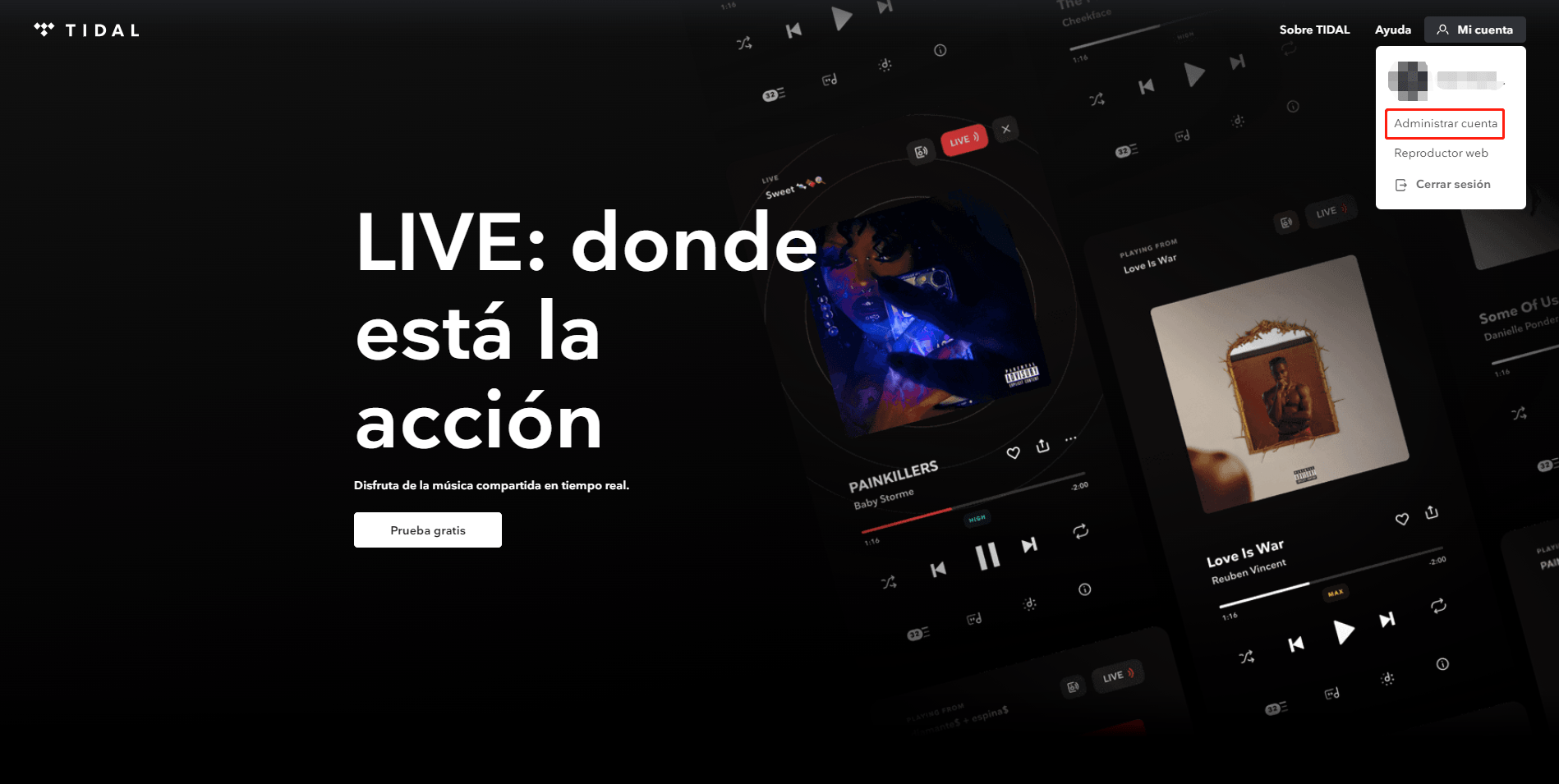

Paso #3: Escoge el Plan Familiar
Busca la opción de Plan Familiar entre los planes de suscripción disponibles y luego haz clic en el botón o enlace 'Continuar' junto al Plan Familiar.
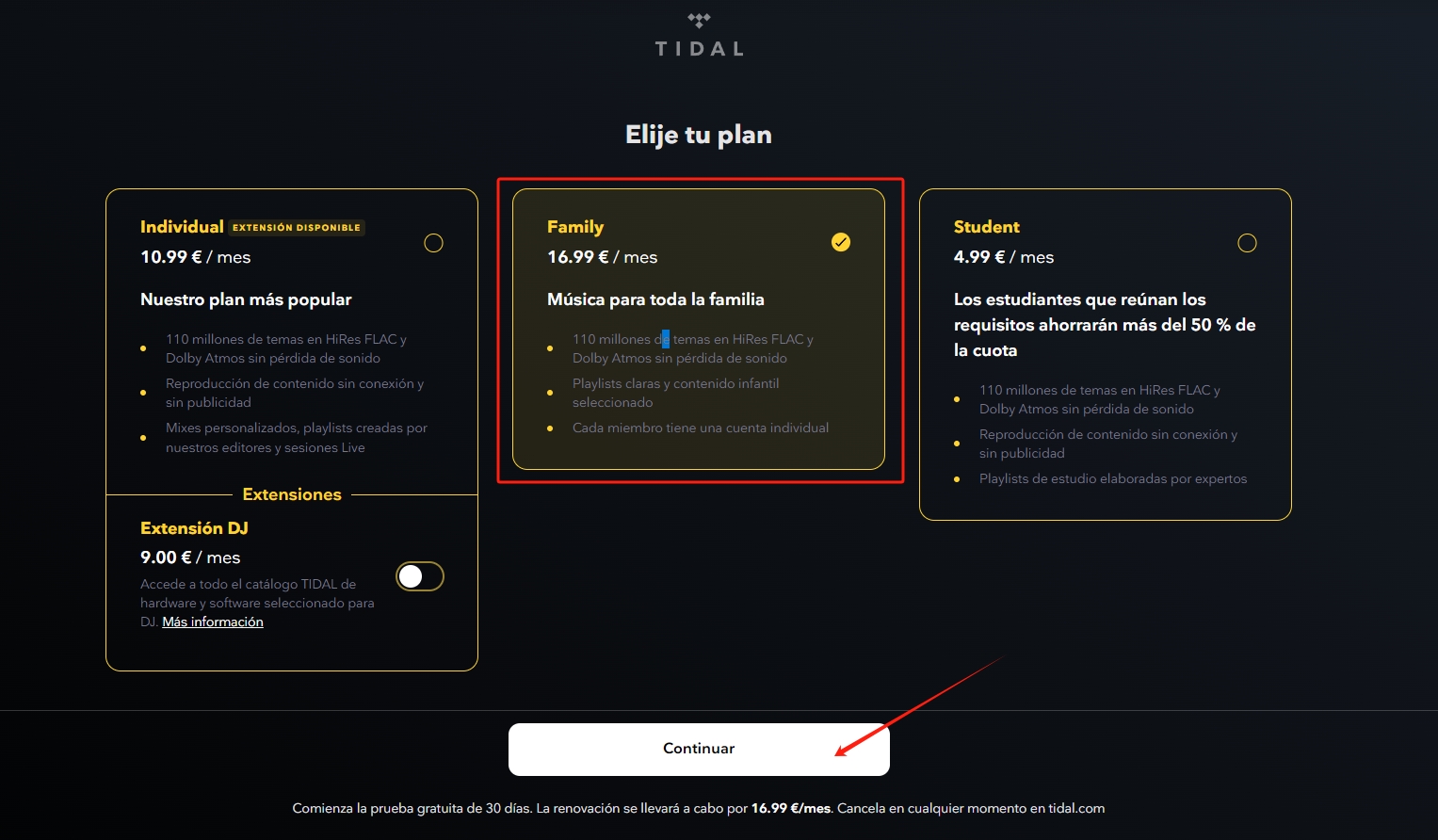
Paso #4: Revisa tu Selección e Información de Pago
Ahora, el coste total del Plan Familiar debería aparecer. Si tu información de pago para la actualización de Tidal no está ya registrada, tendrás que introducirla. Tidal acepta varios métodos de pago, incluyendo tarjetas de crédito/débito, PayPal y otros. Elige el que más te convenga.

📌 Consejo Pro: asegúrate de comprobar que toda la información y selecciones son correctas.
Paso #5: Confirma la Actualización
Revisa los términos y condiciones y asegúrate de estar de acuerdo con ellos. Finalmente, haz clic en el botón ‘Confirmar’ o ‘Comprar’ para finalizar la actualización.

Enhorabuena! Comienza a disfrutar de la música e invita a familiares o amigos a unirse.
¿Cómo añadir un miembro de la familia en Tidal?
¿Quieres compartir tu experiencia musical con más gente? Sigue nuestra guía sencilla y montémonos en la ola musical infinita juntos en tan solo unos clics.
Paso #1: Inicia sesión en tu cuenta
Inicia sesión en tu cuenta de Tidal en la página web o en la aplicación.
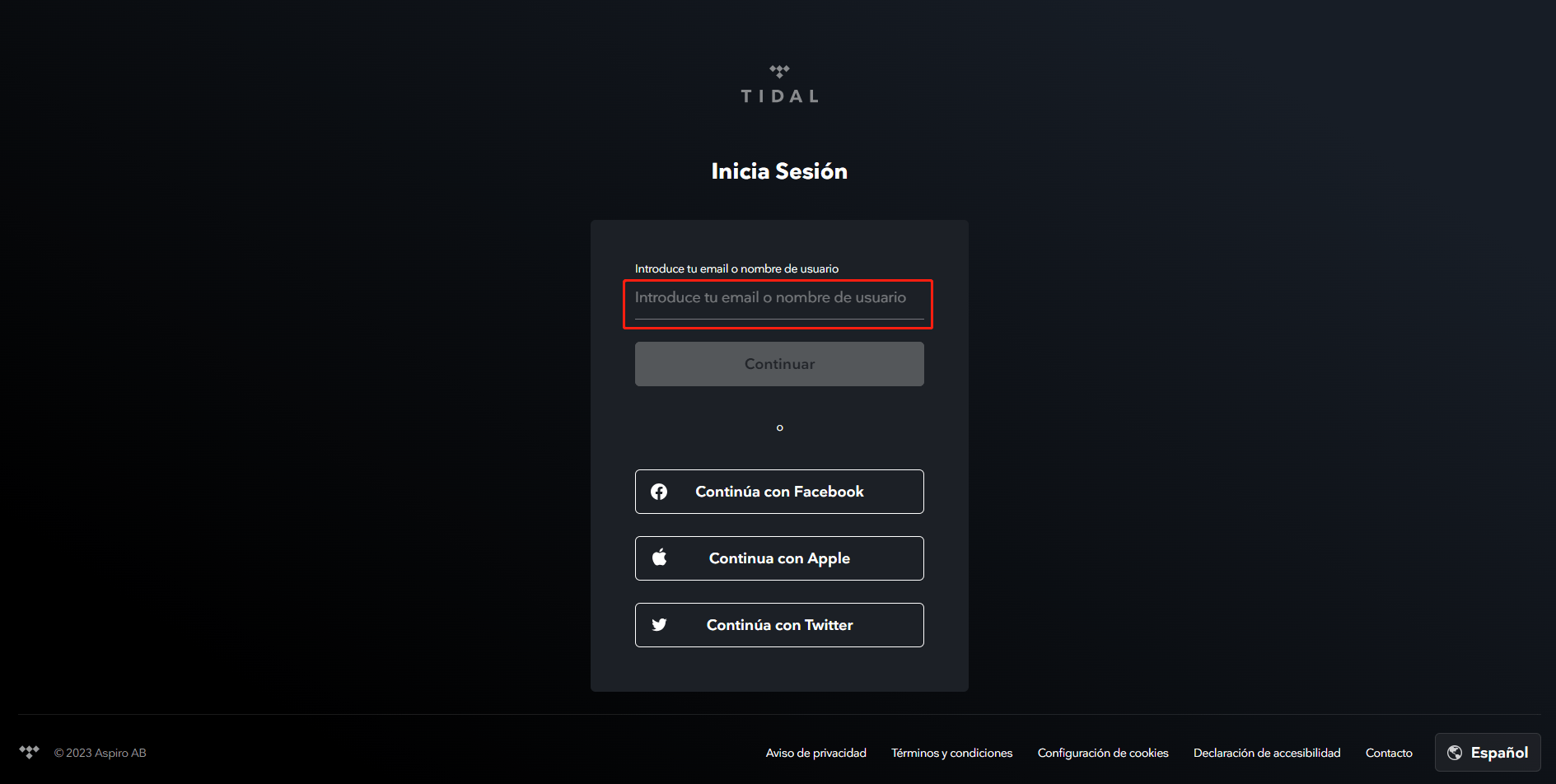
Paso #2: Navega a Configuración de la familia y añade miembros de la familia
Ve a la cuenta y selecciona la opción 'Familia'. Haz clic en 'Invitar a miembro de la familia' e introduce las direcciones de correo electrónico de los miembros de la familia que quieras invitar.

Paso #3: Confirma y disfruta
Confirma las invitaciones, y tus miembros de la familia podrán tener perfiles individuales, lo que les permitirá tener experiencias personalizadas.
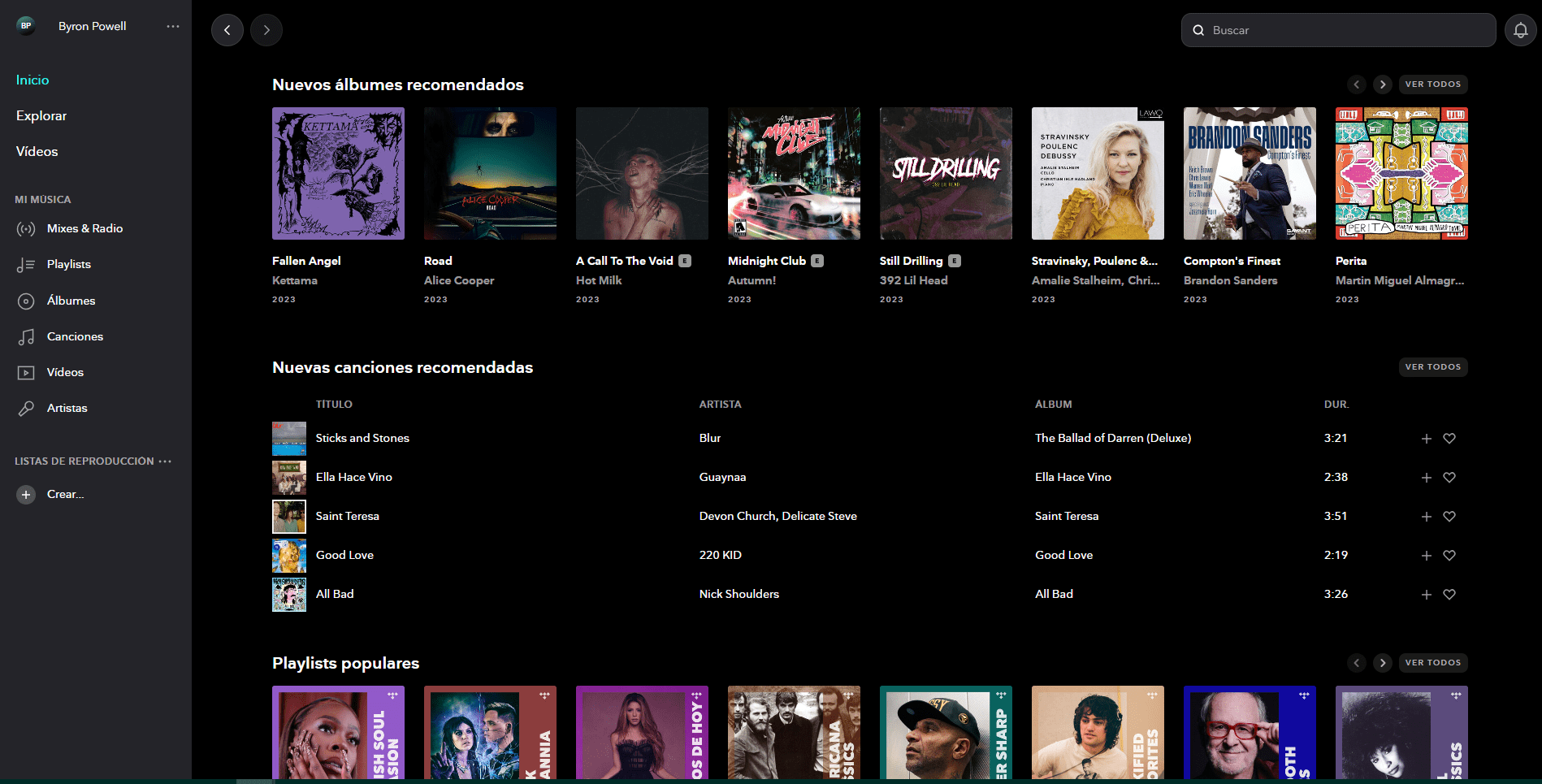
Conclusión
¿Cansado de desembolsar el precio completo por tu cuenta de Tidal? Ya sea que tengas espacios disponibles para compartir o estés interesado en unirte a un grupo ya formado, tenemos la solución perfecta para ti.
Ofrece tus plazas disponibles: ¿Tienes espacios no utilizados en tu Plan Familiar de Tidal? ¡Utilízalos al máximo! Ponlos a disposición y ahorra en tu suscripción. Haz clic aquí para empezar.
Únete a un grupo existente: Si estás en la búsqueda de una suscripción de Tidal más asequible, consulta nuestra lista completa de suscripciones y únete al grupo que mejor se adapte a tus necesidades. Haz clic aquí para explorar tus opciones.
Recuerda, compartir una cuenta de Tidal en el Plan Familiar no es solo una forma de ahorrar dinero; es una manera de edificar una comunidad de amantes de la música como tú. Comparte este artículo con tus amigos y seres queridos y hagamos la música más accesible para todos.
Cambiar la marea a nuestro favor es posible. ¡Únete a GoSplit ahora y que la música continúe!
Preguntas Frecuentes Comunes
¿Cómo descargar Tidal en Windows, iPhone o Android?
Para Windows:
- Visita la página de descarga de Tidal: Tidal para Windows
- Instala la App: Abre el archivo descargado para iniciar el proceso de instalación y sigue las instrucciones en pantalla.
- Inicia sesión o regístrate: Abre la app de Tidal y entra con tu cuenta existente o crea una nueva.
Para iPhone:
- Abre el enlace de la App Store: Tidal en la App Store
- Descarga la App: Pulsa el icono de descarga y quizás te pidan ingresar tu contraseña de Apple ID o usar Touch ID/Face ID.
- Abre Tidal: Una vez descargado, pulsa para abrir la app de Tidal y entra o regístrate según lo necesites.
Para Android:
- Abre el enlace de Google Play: Tidal en Google Play
- Descarga la App: Pulsa el botón Instalar junto a la app de Tidal.
- Abre Tidal: Una vez descargado, pulsa para abrir la app de Tidal e inicia sesión o regístrate como corresponda.
Asegúrate de que tu dispositivo cumpla con las especificaciones requeridas para la app y recuerda descargar solo desde estas fuentes oficiales para mantener la seguridad de tu dispositivo.
¿Qué acceso tienen los miembros de la familia?
Los miembros de la familia suelen tener un acceso equivalente al de la suscripción principal. Si el usuario principal tiene una suscripción HiFi Plus, todos los miembros de la familia incluidos en el plan también recibirán acceso a HiFi Plus. Los términos exactos y cualquier limitación pueden variar según el proveedor del servicio, por lo que es recomendable consultar sus políticas específicas.
¿Cuántos dispositivos pueden usar Tidal simultáneamente?
Tidal permite a los usuarios reproducir música en múltiples dispositivos de forma simultánea, pero el número de dispositivos y cómo se pueden usar depende de la suscripción y del modo:
- Modo en línea: Puedes usar Tidal en línea en 1 dispositivo a la vez.
- Modo sin conexión: Puedes usar Tidal sin conexión en hasta 5 dispositivos simultáneamente. Esto requiere descargar la música con antelación y una membresía de Tidal HiFi/HiFi Plus.
- Plan familiar: Al actualizar al Plan Familiar de Tidal, puedes usar Tidal en hasta 3 dispositivos diferentes al mismo tiempo en línea, y puedes agregar hasta 5 miembros de la familia a tu cuenta.
¿Pueden los niños tener una cuenta en Tidal?
Sí, los niños pueden tener perfiles bajo el Plan Familiar, pero los controles parentales y las restricciones de contenido pueden ser establecidos por el titular de la cuenta principal.
¿Puedes compartir listas de reproducción de Tidal con familiares y amigos?
El Plan Familiar de Tidal te permite crear cuentas especializadas para niños, asegurando el acceso solo a contenido limpio y apto para niños. Deja que tus hijos exploren el mundo de la música en un entorno seguro y atractivo, todo bajo el paraguas de confianza de TIDAL. No dudes en informar a Gosplit si necesitas algún ajuste o más ayuda.
¿Cómo cancelar tu suscripción a Tidal?
El proceso de cancelación de la suscripción a TIDAL puede variar según el dispositivo y el método de suscripción. Aquí hay un resumen de cómo cancelar tu suscripción a TIDAL:
A través del sitio web de Tidal:
- Inicia sesión en tu cuenta de Tidal, haz clic en 'Gestionar cuenta'.
- Selecciona Suscripción, luego selecciona 'Tu Suscripción'.
- Haz clic en Cancelar suscripción.
En dispositivos Android:
- Abre la app de Tidal en tu teléfono Android e inicia sesión en tu cuenta de música.
- Pulsa 'Mi colección', y haz clic en el icono Configuración en la parte superior derecha.
- Haz clic en tu foto de perfil para acceder a la página de tu cuenta.
- Luego haz clic en Gestionar suscripción.
- Haz clic en Suscripción y luego en Cancelar mi suscripción.
En dispositivos iOS:
- Ve a Configuración en tu iPhone y pulsa tu foto de perfil.
- Pulsa Suscripciones en la lista.
- Busca Suscripción a Tidal y haz clic en Cancelar suscripción.







